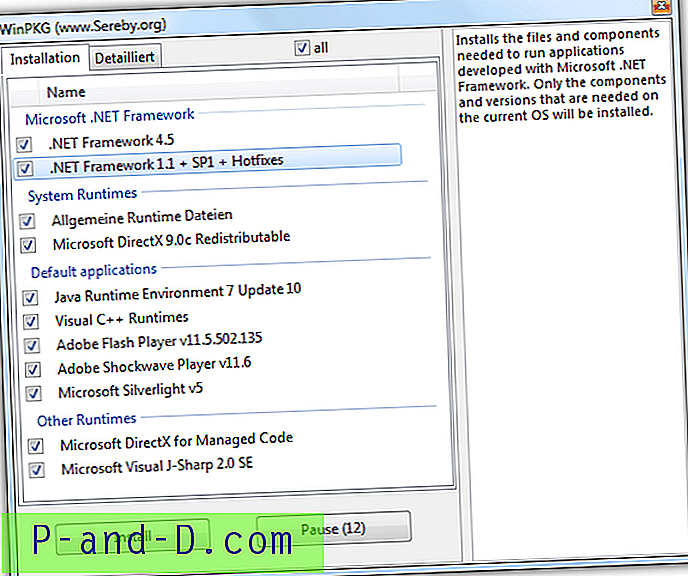Si votre système Windows rencontre des problèmes, avec des sauvegardes adéquates disponibles, la récupération des fichiers et des dossiers est assez facile. Un domaine qui est généralement plus difficile à récupérer des données ou des informations est un registre Windows qui n'est pas sur le système en cours d'exécution. Vous pouvez avoir des copies de sauvegarde des fichiers du registre, comme SOFTWARE ou NTUSER.DAT, mais en réalité, lire le registre hors ligne lui-même et exporter des données à partir de celui-ci n'est pas si simple.
Ce que même certains utilisateurs expérimentés ne réalisent pas, c'est que l'éditeur de registre de Windows a une option intégrée pour charger les ruches de registre à partir d'une source externe. Des clés et des valeurs spécifiques peuvent ensuite être exportées vers un fichier .REG et importées sur un autre système. Les fichiers ruche peuvent provenir d'une sauvegarde des fichiers du registre ou du registre d'un système non amorçable ou hors ligne. Tout ce que vous avez à faire est d'aller dans Fichier> Charger la ruche et de rechercher le fichier de registre externe.

Le chargement des ruches de registre externes a une restriction, c'est-à-dire qu'elles ne peuvent être chargées que dans HKEY_LOCAL_MACHINE ou HKEY_USERS dans votre registre local. Sélectionnez l'un de ceux-ci en premier ou l'option Charger la ruche sera grisée. Vous devrez également donner à la ruche chargée un nom personnalisé et elle se trouvera à l'intérieur de HKLM ou HKU comme clé. La ruche externe restera attachée en permanence dans Regedit jusqu'à ce que l'entrée soit sélectionnée et que vous accédiez à Fichier> Décharger la ruche. Bien qu'il soit facile de localiser et d'exporter des clés spécifiques à partir d'une ruche de registre externe, il existe un problème majeur. Regedit exportera la clé telle qu'elle est affichée avec le chemin d'accès exact à la clé. Au lieu d'un chemin standard tel que HKEY_CURRENT_USER \ Software \ MySoftware, une clé exportée afficherait quelque chose comme HKEY_LOCAL_MACHINE \ _Raymondcc_NTUSERDAT_ \ Software \ MySoftware. L'importation d'un fichier .REG avec ces données à l'intérieur importerait des clés et des valeurs dans le registre au mauvais endroit.
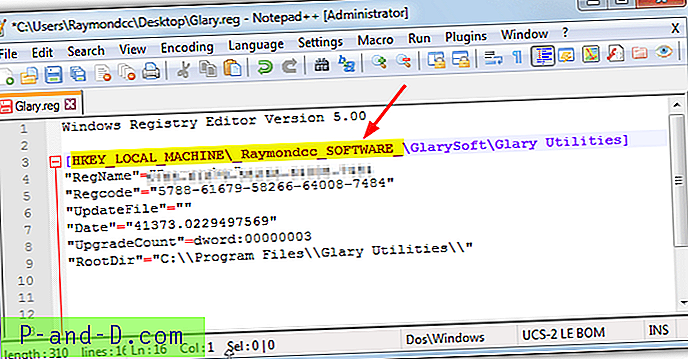
Avant de pouvoir importer votre fichier de registre sur un système, ce problème doit être corrigé et les chemins doivent être corrigés. Ne pas le faire signifie que les données du registre à l'intérieur sont inutiles. Ici, nous vous montrons deux façons de le faire.
1. RegistryViewer
Nous avons testé de nombreux éditeurs de registre et outils pour voir s'ils peuvent corriger le problème de chemin lors de l'exportation d'une clé, mais un seul que nous avons trouvé peut, RegistryViewer. Le programme n'est pas un éditeur de registre traditionnel et n'interagit pas du tout avec le registre local, mais il est spécialement conçu pour afficher les registres hors ligne et exporter les clés. RegistryViewer est portable même si un petit problème est que le programme est archivé au format RAR, vous aurez donc besoin d'un archiveur capable de gérer les fichiers .RAR.
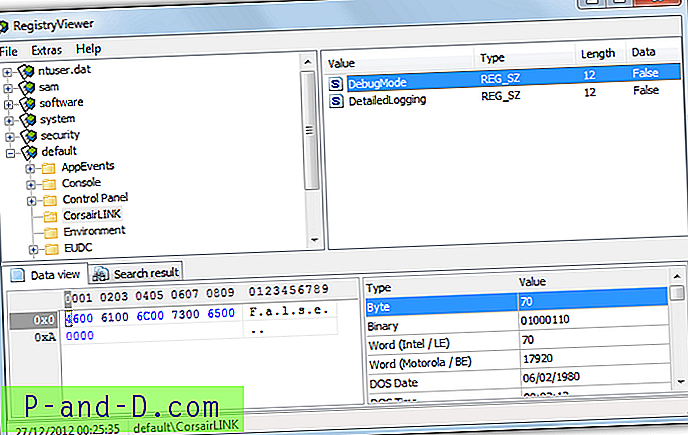
Il existe deux façons d'ajouter des fichiers de ruche de registre au programme, soit déposez un LOGICIEL, SAM, SÉCURITÉ, SYSTÈME ou NTUSER.DAT dans la fenêtre ou allez dans Fichier> Ouvrir les fichiers de registre. Dans cette fenêtre, chaque fichier peut être localisé individuellement. Il est possible d'ajouter DEFAULT et USERDIFF, mais il est peu probable qu'ils soient nécessaires. Tous les fichiers de registre, à l'exception d'un, se trouvent normalement dans Windows \ System32 \ Config, NTUSER.DAT se trouve dans le dossier Users \ {username}.
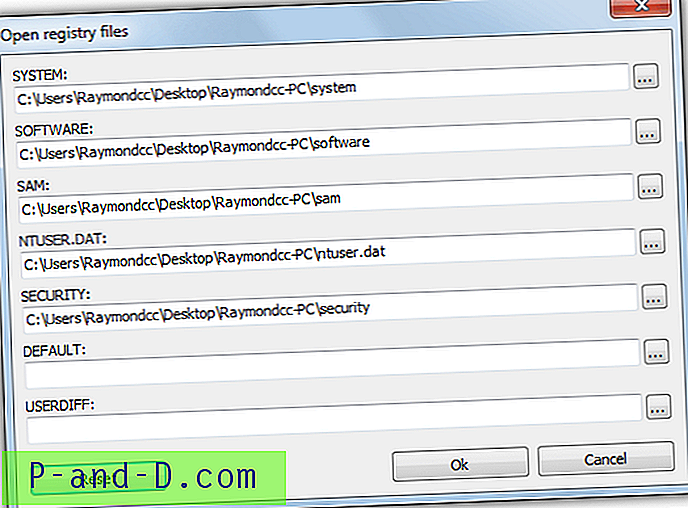
Lorsque les fichiers de ruche du Registre s'affichent dans le programme, ils s'affichent en fait comme leurs noms de fichiers chargés, tels que NTUSER.DAT. La partie importante se produit lorsque vous recherchez une clé, faites un clic droit dessus et sélectionnez Exporter (Ctrl + E). Ouvrez le fichier .REG enregistré dans un éditeur de texte et vous remarquerez que les chemins de clé sont corrects et ne pointent pas vers le mauvais chemin comme ils le seraient dans Regedit.
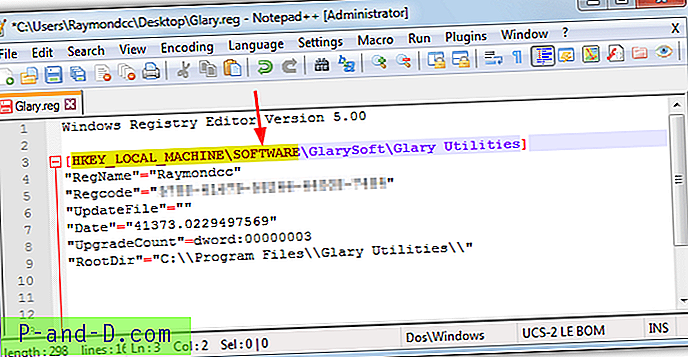
Cela peut être un énorme gain de temps si vous avez un certain nombre de clés à exporter à partir d'un registre hors ligne. Une option de recherche utile vous permet de rechercher du texte par nom de clé, nom de valeur ou données de valeur. Cliquez sur le résultat de la recherche dans le volet inférieur pour accéder directement à la clé. RegistryViewer a un problème en essayant d'exporter de grandes quantités de données, nous avons constaté que la valeur d'environ 15 Mo correspond à la limite avant d'obtenir une erreur «Mémoire insuffisante». Il est peu probable que le problème soit résolu car le programme date de 2010.
Télécharger RegistryViewer
2. Corrigez les entrées de registre avec un éditeur de texte
La visionneuse de registre est une méthode agréable et facile pour exporter automatiquement les chemins de registre corrects pour une importation directe dans un autre registre. L'autre moyen le plus évident consiste à remplacer les mauvais chemins d'accès par les bons chemins d'accès dans un éditeur de texte. Ce dont vous avez besoin est un éditeur de texte avec une fonction de recherche et de remplacement, le Bloc-notes Windows ne peut pas le faire, mais il y en a beaucoup qui peuvent le faire, y compris Notepad ++ ou Notepad2 Mod.
La seule chose dont vous devez vraiment vous souvenir est lorsque vous fournissez le nom personnalisé à la ruche importée, assurez-vous de lui donner un nom unique qui est très peu susceptible d'entrer en conflit avec toute autre clé ou valeur qui pourrait être stockée dans le Registre.
1. Ouvrez Regedit et importez une ruche de registre hors ligne en cliquant sur HKEY_LOCAL_MACHINE et allez dans Fichier> Charger la ruche.
2. Recherchez et chargez le fichier de ruche du Registre, puis donnez-lui un nom unique. Pour cet exemple, nous chargeons une ruche de registre SOFTWARE hors ligne et l'appelons _Raymondcc_SOFTWARE_ Lorsque le remplacement est effectué, aucune autre clé ou valeur du registre ne portera probablement ce nom, donc rien d'autre ne sera affecté.
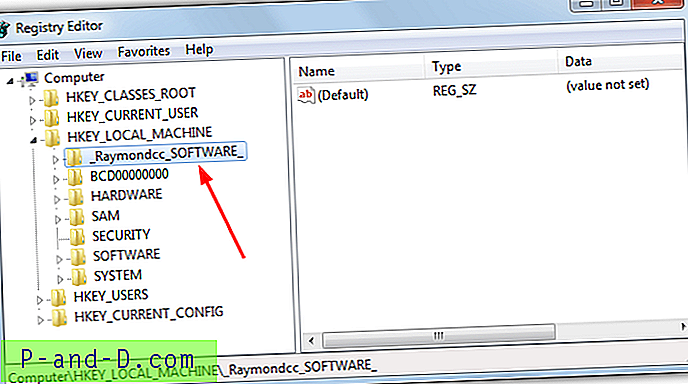
3. Recherchez la clé de registre que vous souhaitez enregistrer et cliquez avec le bouton droit sur> Exporter, en donnant un nom au fichier. Chargez le .REG dans un éditeur de texte (ne double-cliquez pas dessus pour l'ouvrir), pour cet exemple, nous utiliserons le populaire Notepad ++.
4. Sur l'une des lignes, mettez en surbrillance à la fois HKEY_LOCAL_MACHINE et le nom personnalisé de l'étape 2, dans notre cas _Raymondcc_SOFTWARE_, puis cliquez sur Rechercher> Remplacer (Ctrl + H). En procédant de cette manière, vous remplissez automatiquement la zone Rechercher avec la chaîne à remplacer.
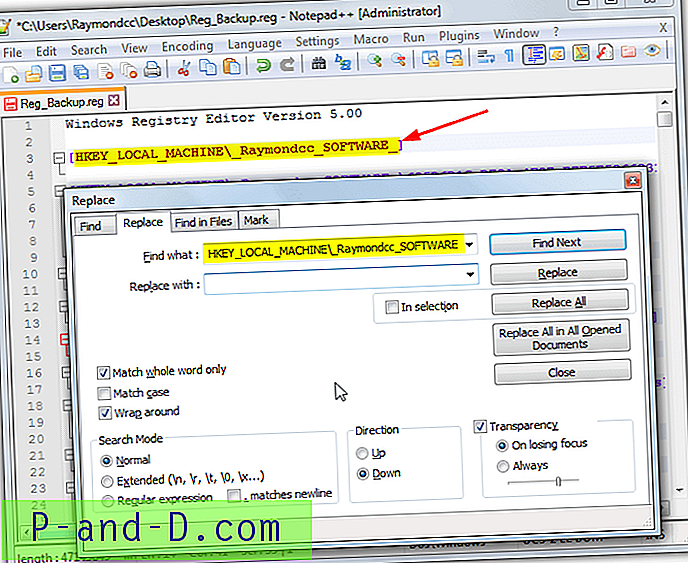
5. Ce que vous mettez dans la zone Remplacer par dépend du fichier de ruche de registre que vous avez chargé dans l'Éditeur du Registre. Si vous avez initialement chargé la ruche à gauche ci-dessous, entrez le texte à droite dans la zone Remplacer par:
PAR DÉFAUT - HKEY_USERS \ .DEFAULT
NTUSER.DAT - HKEY_CURRENT_USER
SAM - HKEY_LOCAL_MACHINE \ SAM
SÉCURITÉ - HKEY_LOCAL_MACHINE \ SECURITY
LOGICIEL - HKEY_LOCAL_MACHINE \ SOFTWARE
SYSTÈME - HKEY_LOCAL_MACHINE \ SYSTEM
6. Cliquez sur Remplacer tout et les entrées doivent être remplacées par le chemin de registre correct, enregistrez à nouveau le fichier. Le fichier .REG peut maintenant être double-cliqué sur n'importe quel ordinateur et les clés seront importées dans le registre avec les chemins d'accès corrects.